Фасцикла Фулл Темп покреће грешку малог простора на диску у оперативном систему Виндовс 10
Ако сте користили Чишћење диска(used Disk Cleanup) да бисте ослободили простор на свом уређају, а затим видели грешку Лов Диск Спаце(Low Disk Space) , могуће је да се ваш Темп(Temp) фолдер брзо попуњава датотекама апликација ( .аппк(.appx) ) које користи Мицрософт Сторе(Microsoft Store) . У данашњем посту ћемо понудити кораке које можете да предузмете да обришете фасциклу Темп од (Temp).аппк(.appx) датотека како бисте могли да повратите простор за складиштење на свом Виндовс 10 рачунару.
Привремени директоријум(temp directory) или привремена фасцикла(temporary folder) је директоријум на медијуму за складиштење, као што је на чврстом диску, који се користи за складиштење привремених датотека. Обично се овај директоријум зове ТЕМП(TEMP) и може да садржи датотеке које се завршавају са .тмп(.tmp) .
АппКс(AppX) је формат датотеке за дистрибуцију апликације. Датотеке са екстензијом АППКС(APPX) су у основи пакет апликација спреман за дистрибуцију и инсталацију.
Традиционалне рачунарске апликације су се ослањале на незграпне инсталатере зване чаробњаци да разврстају и подесе компоненте програма, али ова парадигма не функционише добро на више мобилних платформи. АппКс приступ(AppX) је посебно ефикасан за дистрибуцију апликација погодних за више уређаја, укључујући рачунаре, таблете и паметне телефоне.
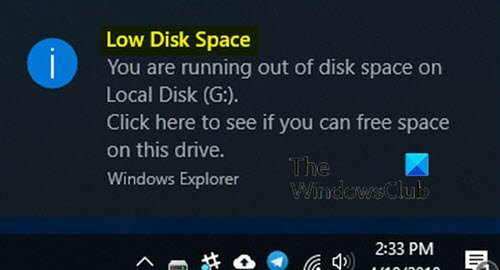
Грешка малог простора на диску(Disk Space) због пуног Темп(Temp) фолдера
Ако сте суочени са овим проблемом са малим простором на диску(Low Disk Space) , мораћете да ресетујете Продавницу(Store) тако што ћете покренути алатку за решавање проблема са апликацијама у Виндовс продавници(Windows Store Apps) , обрисати кеш продавнице(Store) и покренути алатку за решавање проблема са ажурирањем Виндовс(Windows Update) -а и видети да ли то помаже да се проблем реши.
Испод су кораци по редоследу који можете предузети да бисте решили проблем.
1] Да бисте покренули алатку за решавање проблема са апликацијама за Виндовс Сторе(run the Windows Store Apps troubleshooter) да бисте ресетовали Мицрософт Сторе(Microsoft Store) , урадите следеће:
- Изаберите Старт (Start ) > Подешавања (Settings ) > Ажурирање и безбедност(Update & Security) > Решавање проблема.(Troubleshoot.)
- Затим померите надоле и изаберите Виндовс Сторе Аппс(Windows Store Apps) са листе,
- Изаберите Покрени алатку за решавање проблема(Run the troubleshooter) .
2] Да бисте обрисали кеш меморију Мицрософт Сторе(clear the Microsoft Store cache) -а, урадите следеће:
- Притисните(Press) тастер са Виндовс логотипом + Р да бисте отворили дијалог Покрени(Run)
- У дијалогу Покрени откуцајте всресет.еке(wsreset.exe ) и притисните Ентер.
Отвориће се празан прозор командне линије(Command Prompt) , а након десетак секунди прозор ће се затворити и продавница(Store) ће се аутоматски отворити.
3] Да бисте покренули Виндовс Упдате Троублесхоотер , урадите следеће:
- Изаберите Старт(Start) > Подешавања(Settings) > Ажурирање и безбедност(Update & Security) > Решавање проблема.(Troubleshoot.)
- Затим се померите надоле и са листе изаберите Виндовс Упдате .( Windows Update)
- Изаберите Покрени алатку за решавање проблема( Run the troubleshooter) .
4] Поново покрените(Reboot) рачунар и видите да ли и даље имате проблем са малим простором на диску .(Low Disk Space)
Hope this helps!
Related posts
Уклоните претходне инсталације оперативног система Виндовс након надоградње на Виндовс 10
Уклоните нежељене Виндовс програме, апликације, фасцикле, функције
Како да видите величине програма и апликација у оперативном систему Виндовс 10
Добијте статистику коришћења диска помоћу бесплатне апликације Филелигхт за Виндовс 10
Анализирајте и оптимизујте простор на диску помоћу ДискСави за Виндовс 10
Решите проблем са високом употребом ЦПУ-а и диска у оперативном систему Виндовс 10
Како избрисати привремене датотеке у оперативном систему Виндовс 10
Додајте или уклоните картицу Хардвер у својствима диск јединице у оперативном систему Виндовс 10
Проверите диск и системске датотеке у оперативном систему Виндовс 8/10
УСБ Диск Ејецтор вам омогућава да брзо уклоните УСБ уређаје у оперативном систему Виндовс 10
Избришите датотеке за оптимизацију испоруке и повратите изгубљени простор на диску
Како избрисати Волуме Схадов Цопиес у оперативном систему Виндовс 11/10
Како променити величину кластера чврстог диска у оперативном систему Виндовс 10
Поправите 100% коришћење диска у менаџеру задатака у оперативном систему Виндовс 10
Нежељене датотеке у оперативном систему Виндовс 11/10: Шта можете безбедно да избришете?
Како омогућити и подесити квоту диска за кориснике у оперативном систему Виндовс 11/10
Како искључити индексирање Виндовс претраге када је мало простора на диску
Подесите временско ограничење чврстог диска помоћу командне линије ПоверЦФГ у оперативном систему Виндовс 10
Омогућите или онемогућите квоте диска у оперативном систему Виндовс 10
15 начина да ослободите простор на диску у Виндовс 10
